Feidhm Excel TEXTSPLIT
An TEXTSPLIT scoilteann feidhm teaghráin téacs le teorannóir tugtha d'eagar trasna colúin agus sraitheanna.
nótaí: Níl an fheidhm seo ar fáil ach in Excel do Microsoft 365 ar an gcainéal Insider.
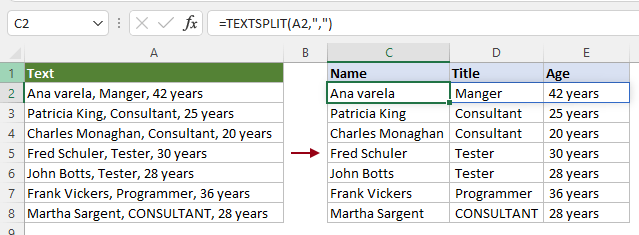
Comhréire
=TEXTSPLIT(text, col_delimiter, [row_delimiter], [ignore_empty], [match_mode], [pad_with])
Argóintí
Nótaí
Luach tuairisceáin
Filleann sé an teaghrán téacs scoilte.
Sampla
Glacaimid roinnt samplaí anseo chun a léiriú conas an fheidhm TEXTSPLIT a úsáid chun téacs a scoilteadh faoi choinníollacha éagsúla.
#Sampla 1: Roinn an téacs ar imeorantóir ina cholúin nó ina sraitheanna
Mar a thaispeántar sa screenshot thíos, chun an téacs sa chill A2 a roinnt ina cholúin nó ina sraitheanna de réir camóg, is féidir leat an fheidhm TEXTSPLIT a chur i bhfeidhm mar seo a leanas.
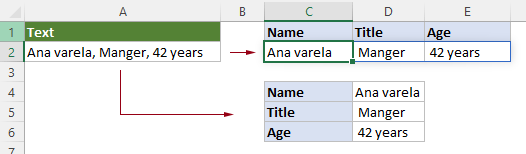
Scoilt an téacs go cothrománach i gcolúin le camóga
Roghnaigh cill, cuir isteach an fhoirmle seo a leanas agus brúigh an Iontráil eochair.
Tá téacsanna scoilte sna torthaí ag an am céanna gan úsáid a bhaint as an AutoFill Handle.
=TEXTSPLIT(A2,",")
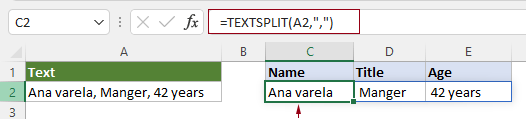
Scoilt an téacs go hingearach i sraitheanna le camóga
Chun téacs a roinnt go hingearach ina sraitheanna ag teorannóir tugtha, ní mór duit an argóint col_delimiter a fhágáil bán agus teorannóir a shonrú don ró_teorainneacha argóint. Déan mar seo a leanas le do thoil.
Roghnaigh cill, cuir isteach an fhoirmle seo a leanas agus brúigh an Iontráil eochair.
Tá téacsanna scoilte ag na cealla toraidh ag an am céanna gan úsáid a bhaint as Láimhseáil AutoFill.
=TEXTSPLIT(A2,,",")
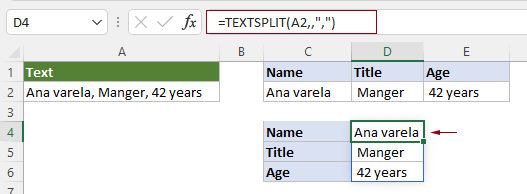
#Sampla 2: Déan neamhaird de chealla fholmha agus an téacs á roinnt leis an bhfeidhm TEXTSPLIT
Mar a thaispeántar sa screenshot thíos, má tá dhá theorainneacha comhleanúnacha nó níos mó sa teaghrán téacs gan luach eatarthu, de réir réamhshocraithe, caomhnóidh an fheidhm TEXTSPLIT cealla folamh nuair a bhíonn téacs á scoilteadh. Chun neamhaird a dhéanamh ar chealla folamh agus scoilteadh, is féidir leat an fheidhm TEXTSPLIT a chur i bhfeidhm mar seo a leanas.
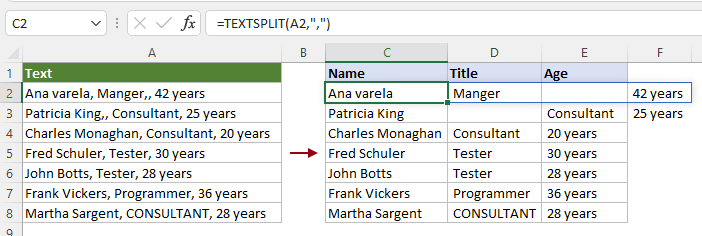
Roghnaigh ceall bán, cuir isteach an fhoirmle seo a leanas agus brúigh Iontráil chun gach téacs scoilte a fháil agus neamhaird a dhéanamh ar na cealla folamh. Má tá liosta téacsanna le scoilt, roghnaigh an chill toraidh agus tarraing a Láimhseáil AutoFill síos chun an chuid eile de na torthaí a fháil.
=TEXTSPLIT(A2,",",,TRUE)
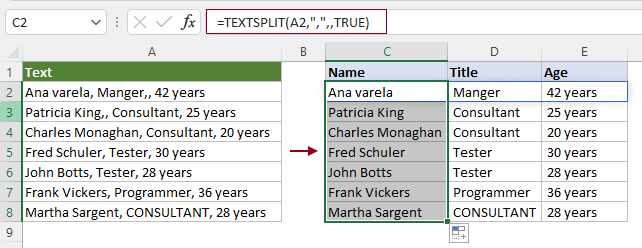
nótaí: Sa fhoirmle seo, an luach loighciúil “TRUE” ar fáil mar an neamhaird_fholamh argóint.
# Sampla 3: Téacs scoilte cás-íogair nó cás-íogair
De réir réamhshocraithe, tá feidhm TEXTSPLIT cásíogair mar go bhfuil an match_mode socraithe go 0 nó fágtha bán.
Mar a thaispeántar sa screenshot thíos, an modh_meaitseála fágtar bán argóint san fheidhm TEXTSPLIT, mar sin ní chuardaíonn sé ach meaitseáil chruinn den téacs “Comhairleach” sa teaghrán téacs sonraithe.
=TEXTSPLIT(A2,"Consultant")
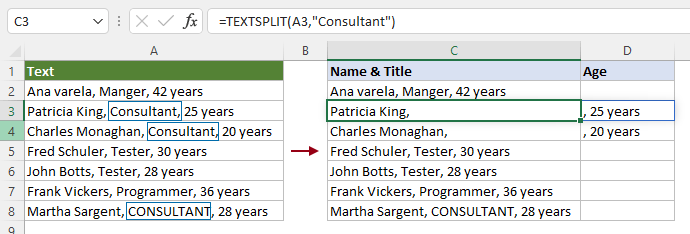
Mura dteastaíonn uait cuardach meaitseála beacht a dhéanamh, mar shampla, ní mór duit cuardach a dhéanamh ar an téacs a chuimsíonn an dá cheann “Comhairleoir” agus “Comhairleoir”, sa chás seo, is féidir leat an argóint match_mode a shonrú mar 1 chun é a dhéanamh.
Roghnaigh ceall bán, cuir isteach an fhoirmle thíos agus brúigh an Iontráil eochair. Roghnaigh an chill toradh seo agus tarraing a Láimhseáil AutoFill síos chun an chuid eile de na torthaí a fháil.
=TEXTSPLIT(A2,"Consultant",,TRUE,1)
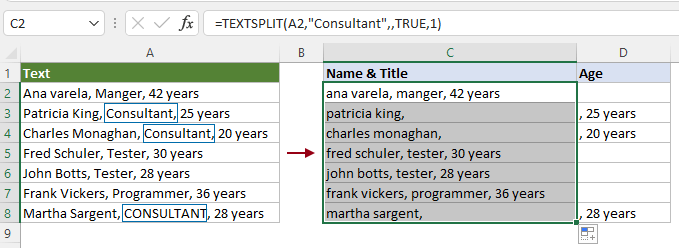
# Sampla 4: Roinn an téacs i sraitheanna agus i gcolúin ag an am céanna
Chun téacs a roinnt ina sraitheanna agus i gcolúin ag an am céanna trí úsáid a bhaint as an bhfeidhm TEXTSPLIT, ní mór duit an col_delimiter agus na hargóintí row_delimiter a shonrú san fhoirmle ag an am céanna.
Mar a thaispeántar sa tábla thíos, is féidir leat an fhoirmle seo a leanas a chur isteach i gcill C2 agus brúigh an Iontráil eochair chun na téacsanna scoilte a fháil i sraitheanna agus colúin chomhfhreagracha ag an am céanna.
=TEXTSPLIT(A2,":", ",")
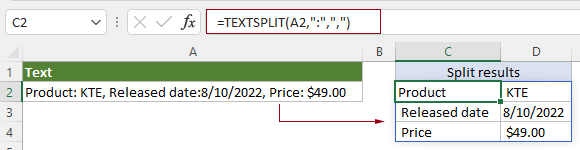
Nóta: Sa chás seo, colon ":” ar fáil mar an col_teorainneacha argóint agus camóg ",” ar fáil mar an ró_teorainneacha argóint.
# Sampla 4: Saincheap luach chuig eochaircheap na luachanna atá in easnamh in eagar 2T
Agus an fheidhm TEXTSPLIT á úsáid chun téacs a roinnt ina sraitheanna agus ina gcolúin ag an am céanna, cuireann Excel earráidí #N/A ar ais sa toradh má tá luachanna in easnamh sa bhunteaghrán téacs.
Mar a thaispeántar sa screenshot thíos, ós rud é nach bhfuil aon idirstad “:” tar éis an téacs Dáta scaoilte, tuairisceáin Excel #N / A in aice le “Dáta Eisiúna”.
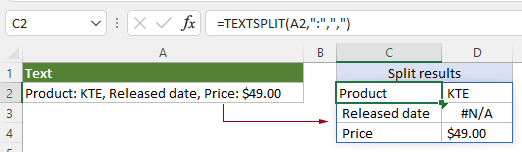
Más gá duit gach luach atá ar iarraidh a phinnáil le carachtar daise (-) san eagar 2D in ionad earráid #N/A, níl le déanamh agat ach an argóint dheireanach a shonrú “ceap_le" mar "-” chun é a dhéanamh.
Roghnaigh ceall bán, cuir isteach an fhoirmle seo a leanas agus brúigh an Iontráil eochair chun gach téacs scoilte a fháil i sraitheanna agus i gcolúin.
=TEXTSPLIT(A2,":",",",,,"-")
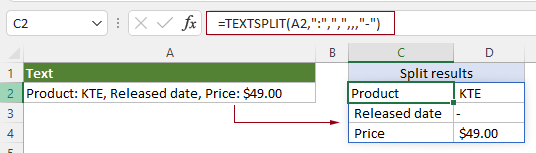
#Sampla 5: Roinn an téacs ar a lán teorainneacha
Ligeann an fheidhm TEXTSPLIT gur féidir il-theorainneacha a úsáid chun téacs a scoilteadh ag an am céanna. Mar sin féin, ní mór na teorainneacha a bheith faoi iamh in eagar tairiseach agus iad a bheith scartha le camóga, mar shampla {“teorainneacha 1”, “teormharcóir2”,...}.
Tá dhá theorannóir “-” agus “,” sa teaghrán téacs sa tábla thíos, chun an téacs a roinnt ar an dá theorainneacha seo, ní mór duit an fheidhm TEXTSPLIT a chur i bhfeidhm mar seo a leanas.

Roghnaigh ceall bán, cuir isteach an fhoirmle seo a leanas agus brúigh an Iontráil eochair.
=TEXTSPLIT(A2,{"-",","})

nótaí: Sa fhoirmle seo, tá an col_teorainneacha Tá argóint sonraithe mar {"-",","}.
Feidhmeanna Gaolmhara
Feidhm Excel TEXTAFTER
Déanann an fheidhm TEXTAFTER an téacs a tharlaíonn tar éis fotheaghrán nó teorannóir tugtha a bhaint agus a thabhairt ar ais.
Feidhm Excel TEXTBEFORE
Tugann an fheidhm TEXTBEFORE an téacs a tharlaíonn roimh fhotheaghrán nó teorannóir tugtha ar ais.
Feidhm Excel VALUETOTEXT
Athraíonn an fheidhm VALUETOTEXT aon luach sonraithe go téacs.
Na hUirlisí Táirgiúlachta Oifige is Fearr
Kutools for Excel - Cabhraíonn sé leat Seasamh Amach ón Slua
Tá os cionn 300 Gnéithe ag Kutools le haghaidh Excel, A chinntiú nach bhfuil uait ach cliceáil ar shiúl...

Cluaisín Oifige - Cumasaigh Léitheoireacht agus Eagarthóireacht Táblaithe i Microsoft Office (Excel san áireamh)
- Soicind le hathrú idir an iliomad doiciméad oscailte!
- Laghdaigh na céadta cad a tharlaíonn nuair luch duit gach lá, slán a fhágáil le lámh na luiche.
- Méadaíonn do tháirgiúlacht 50% agus tú ag féachaint ar agus ag eagarthóireacht iliomad doiciméad.
- Tugann sé Cluaisíní Éifeachtacha chuig Oifig (cuir Excel san áireamh), Just Like Chrome, Edge agus Firefox.
